সুচিপত্র
কখনও কখনও আমাদের কাজ করার জন্য নির্দিষ্ট ডেটা অনুসন্ধান করতে হতে পারে। কিন্তু যখন ডেটাসেট বিশাল হয়, তখন আমরা যা খুঁজছি তা খুঁজে পাওয়া সত্যিই কঠিন। এই নিবন্ধে, আমরা আপনাকে দেখাব কিভাবে বিভিন্ন মানদণ্ডের ভিত্তিতে এক্সেল থেকে ডেটা বের করতে হয় ।
অভ্যাস টেমপ্লেট ডাউনলোড করুন
আপনি ডাউনলোড করতে পারেন এখান থেকে বিনামূল্যে এক্সেল টেমপ্লেট অনুশীলন করুন।
Criteria.xlsx
মানদণ্ডের উপর ভিত্তি করে এক্সেল থেকে ডেটা বের করার ৫ উপায়<2
এই বিভাগে এক্সেল থেকে কিছু নির্দিষ্ট মানদণ্ডের ভিত্তিতে ডেটা বের করার ৫টি ভিন্ন উপায় নিয়ে আলোচনা করা হবে।
1. রেঞ্জের মানদণ্ডের উপর ভিত্তি করে এক্সেল থেকে ডেটা বের করার জন্য অ্যারে সূত্র প্রয়োগ করা
উদাহরণ হিসাবে নিম্নলিখিত ডেটাসেট থেকে, আমরা আপনাকে পরিসরের উপর ভিত্তি করে ডেটা বের করার প্রক্রিয়া বর্ণনা করব। ধরুন, আমাদের কাছে ছাত্রদের বিবরণের একটি ডেটাসেট আছে, যেখান থেকে আমরা শুধুমাত্র সেই ছাত্রদের বিবরণ পুনরুদ্ধার করতে চাই যারা 80 থেকে 100 নম্বর পেয়েছে।
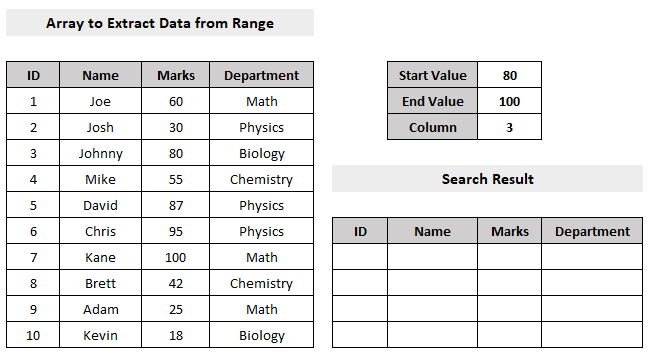
অ্যারে সূত্র ব্যবহার করে একটি নির্দিষ্ট পরিসরের উপর ভিত্তি করে ডেটা বের করার ধাপগুলি নীচে দেওয়া হল৷
পদক্ষেপ:
- প্রথম, সংরক্ষণ করুন অন্যান্য কোষে তাদের সাথে পরে কাজ করার শর্ত। এর মানে আমরা যেহেতু 80 থেকে 100 মার্কস পাওয়া ছাত্রদের বিবরণ বের করব, আমরা 80 প্রারম্ভিক মান হিসাবে এবং 100 শেষ মান হিসাবে <এ সঞ্চয় করব 1>কোষ I4 এবং I5 যথাক্রমে।
এছাড়া, আমাদের কলামটিও সংরক্ষণ করতে হবে যেখান থেকে আমরা দেখবআপনার ওয়ার্কশীটে পরে ব্যবহার করার শর্ত। নিচের ছবিটি দেখুন যেখানে আমরা >=80 এবং <=100<2 হিসাবে দুটি ভিন্ন কক্ষে মার্ক 80 থেকে 100 ছাত্রদের বিশদ বিবরণ বের করার আমাদের শর্তটি সংজ্ঞায়িত করেছি> মার্কস এর অধীনে এবং আমরা পরবর্তীতে আমাদের কাজে সেই ঘরগুলির সেলের রেফারেন্স নম্বর ব্যবহার করব।
26>
এর ধাপগুলি এক্সেলের অ্যাডভান্সড ফিল্টার ব্যবহার করে একটি নির্দিষ্ট পরিসরের উপর ভিত্তি করে ডেটা বের করা নিচে দেওয়া হল৷
পদক্ষেপ:
- প্রথমে, সম্পূর্ণ ডেটা টেবিল<2 নির্বাচন করুন>।
- দ্বিতীয়ত, ডেটা -> উন্নত ।
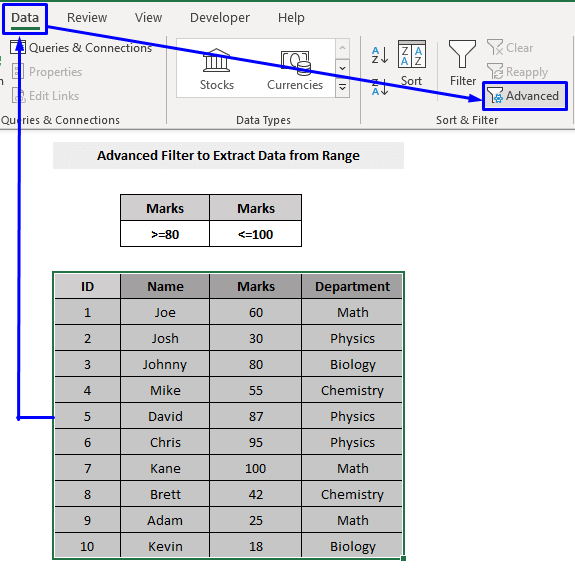
- অবশেষে, আপনি <এর পাশের বক্সে আপনার নির্বাচিত ডেটার পরিসর দেখতে পাবেন 1>তালিকা পরিসীমা বিকল্প।
- তারপর, মাপদণ্ডের পরিসর এর পাশের বাক্সে, সংজ্ঞায়িত শর্তগুলি বহনকারী কক্ষগুলি নির্বাচন করুন। আপনি দেখতে পাবেন যে ওয়ার্কশীটের নামটি সেখানে স্বয়ংক্রিয়ভাবে তৈরি হবে, পূর্বনির্ধারিত শর্তগুলি ধরে রাখার সেল রেফারেন্স নম্বরগুলি অনুসরণ করে৷
- শেষে, ঠিক আছে ক্লিক করুন৷
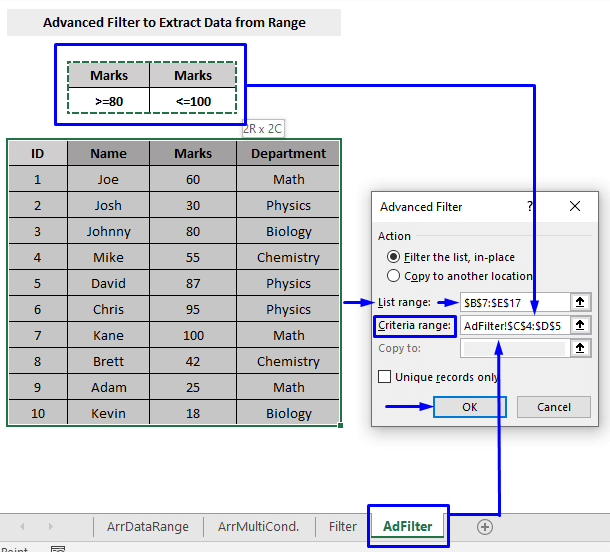
ফলে, আপনি শুধুমাত্র সেই ছাত্রদের জন্যই সমস্ত বিবরণ পাবেন যারা 80 থেকে 100 নম্বর পেয়েছে।
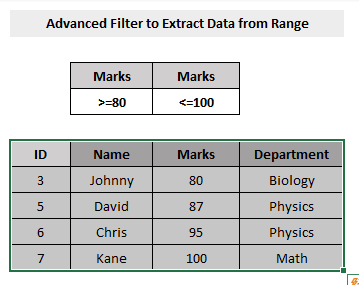
আরও পড়ুন: এক্সেলের ফিল্টার করা ডেটা অন্য শীটে এক্সট্র্যাক্ট করুন (4 পদ্ধতি)
5. পরিসরের মানদণ্ডের উপর ভিত্তি করে এক্সেল সংজ্ঞায়িত টেবিল থেকে ডেটা বের করুন
আপনি ফিল্টার ব্যবহার করে আপনার এক্সেল ওয়ার্কশীট থেকে একটি এক্সেল সংজ্ঞায়িত টেবিল থেকে ডেটা বের করতে পারেনবিকল্প।
নিম্নলিখিত অসংগঠিত ডেটাসেট বিবেচনা করুন, যেটিকে আমরা প্রথমে এক্সেল টেবিল হিসাবে সংজ্ঞায়িত করব এবং তারপর সেখান থেকে ডেটা বের করব।
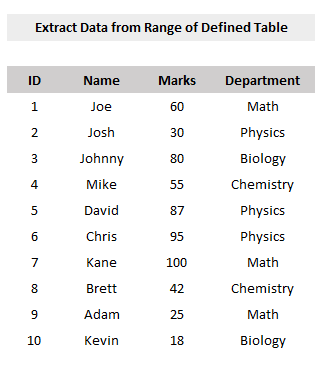
ডাটা বের করার ধাপগুলি এক্সেল থেকে একটি নির্দিষ্ট পরিসরের উপর ভিত্তি করে সংজ্ঞায়িত টেবিল নীচে দেওয়া হল৷
পদক্ষেপ:
- শুরুতে, থেকে যে কোনও সেল নির্বাচন করুন আপনার ডেটাসেট এবং চাপুন Ctrl T ।

- তারপর, একটি পপ-আপ টেবিল তৈরি করুন বক্স আসবে প্রদর্শিত হবে, আপনার ডেটাসেটের পরিসরকে মান হিসেবে দেখানো হচ্ছে । চেক বক্স রাখুন আমার টেবিলে হেডার আছে চিহ্নিত।
- পরে, ঠিক আছে ক্লিক করুন।
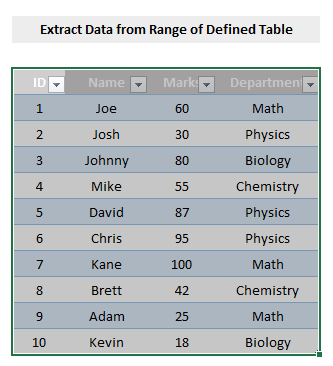
এটি হেডার সহ একটি ড্রপ-ডাউন বোতাম এর সাহায্যে আপনার ডেটাসেটের উপর ভিত্তি করে একটি টেবিল স্বয়ংক্রিয়ভাবে জেনারেট করবে ।
>>>> পূর্বে আপনাকে দেখিয়েছি, আমরা মার্কসের উপর ভিত্তি করে ডেটা বের করতে চাই বলে মার্কসকলামের পাশে ড্রপ-ডাউন বোতামে ক্লিক করুন। 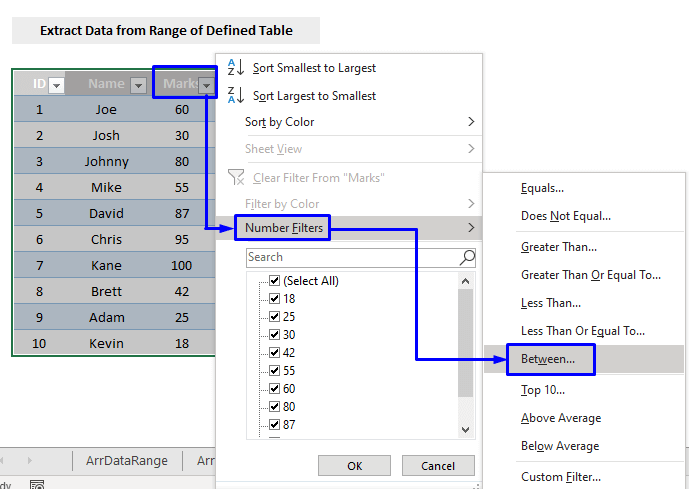
- এখন, পপ-আপ কাস্টম অটোফিল্টার বক্স থেকে, 80 নির্বাচন করুন 1>ড্রপ-ডাউন তালিকা যা কেবল ড্রপ-ডাউন বোতামে ক্লিক করার মাধ্যমে প্রদর্শিত হবে লেবেলের চেয়ে বড় বা সমান নির্বাচন করুন এবং 100<নির্বাচন করুন 2> লেবেল বক্সে কমএর চেয়ে বা সমান ।
- শেষে, ঠিক আছে ক্লিক করুন।
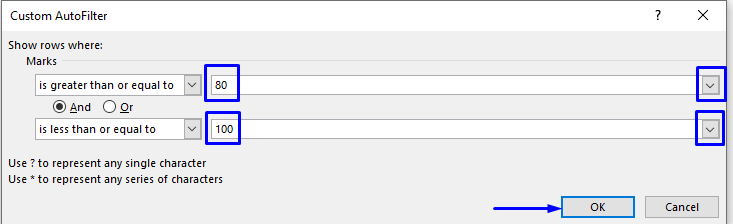
শেষে, আপনি পাবেন একটি এক্সেল সংজ্ঞায়িত টেবিল যেখানে 80 থেকে 100 মার্কস পাওয়া ছাত্রদের বিশদ বিবরণ রয়েছে।
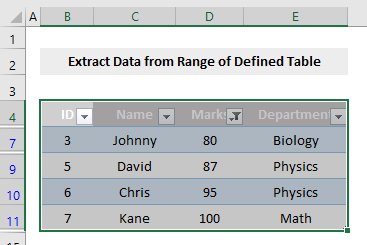
আরও পড়ুন: কীভাবে ডেটা বের করবেন এক্সেলের একাধিক মাপকাঠির উপর ভিত্তি করে টেবিল থেকে
মনে রাখুন
- মান অনুসন্ধান করার জন্য ডেটা টেবিল অ্যারের পরিসর ঠিক করা আছে , অ্যারে টেবিলের সেল রেফারেন্স নম্বরের সামনে ডলার ($) চিহ্ন রাখতে ভুলবেন না।
- অ্যারের মান নিয়ে কাজ করার সময়, <চাপতে ভুলবেন না ফলাফল বের করার সময় আপনার কীবোর্ডে 1>Ctrl + Shift + Enter । শুধুমাত্র Enter চাপলেই কাজ হবে যখন আপনি Microsoft 365 ব্যবহার করছেন।
- Ctrl + Shift + Enter চাপার পর, আপনি লক্ষ্য করবেন যে সূত্র বার সূত্রটিকে কোঁকড়া বন্ধনীতে {} আবদ্ধ করে, এটিকে একটি অ্যারে সূত্র হিসাবে ঘোষণা করে। এই বন্ধনীগুলি {} নিজে টাইপ করবেন না, Excel স্বয়ংক্রিয়ভাবে আপনার জন্য এটি করে।
উপসংহার
এই নিবন্ধে, আমরা বিভিন্ন মানদণ্ডের উপর ভিত্তি করে কিভাবে Excel থেকে ডেটা বের করতে হয় তা শিখেছি। আমি আশা করি এই নিবন্ধটি আপনার জন্য খুব উপকারী হয়েছে। আপনার যদি বিষয় সম্পর্কে কোন প্রশ্ন থাকে তবে নির্দ্বিধায় জিজ্ঞাসা করুন৷
৷আমাদের সঞ্চিত মানগুলির জন্য। অর্থ, মার্কস 80 এবং 100 হল মার্কস কলামযা আমাদের ডেটাসেটের 3য় কলাম, তাই আমরা 3 কলামের মান হিসাবে<1-এ সংরক্ষণ করেছি।>সেল I6। =INDEX($B$5:$E$14,SMALL(IF((INDEX($B$5:$E$14,,$I$6)=$I$4),MATCH(ROW($B$5:$E$14),ROW($B$5:$E$14)),""),ROWS(G11:$G$11)),COLUMNS($A$1:A1))
- তৃতীয়, আপনার কীবোর্ডে Ctrl + Shift + Enter টিপুন।
<15
তারপর, আপনি ফলাফল কক্ষে আপনার অবস্থার সাথে মেলে এমন প্রথম নিষ্কাশিত ডেটা পাবেন। যেমন জনি যার আইডি হল 3 জীববিজ্ঞানে 80 মার্কস পেয়েছে এবং তার রেকর্ড আগে ডেটাসেটে সংরক্ষণ করা হয়েছে অন্যান্য, তাই আমরা ফলাফলের ঘরে জনির আইডি 3 পেয়েছি।
- এখন, কলাম এবং সারিগুলিকে ফিল হ্যান্ডেল দ্বারা টেনে আনুন শুধুমাত্র ছাত্ররা যারা 80 থেকে 100 নম্বর পেয়েছে।
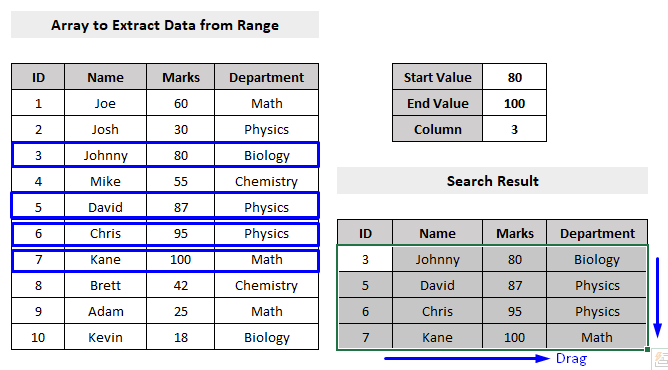
ফর্মুলা ব্রেকডাউন
- INDEX($B$5:$E$14,,$I$6)
- আউটপুট: {60;30;80;55;87 ;95;100;42;25;18}
- ব্যাখ্যা: INDEX ফাংশন সাধারণত একটি প্রদত্ত সেল পরিসর থেকে একটি একক মান বা একটি সম্পূর্ণ কলাম বা সারি প্রদান করে। 3 সেলে $I$6 সংরক্ষণ করা হয়, তাই এটি সমগ্র পরিসর থেকে সম্পূর্ণ কলাম নম্বর 3 ( মার্কস কলাম) ফেরত দেয় ডেটাসেটের ( $B$5:$E$14 ) আউটপুট হিসাবে।
- INDEX($B$5:$E $14,,$I$6)<=$I$5 -> হয়ে যায়,
- {60;30;80;55;87;95;100;42;25;18}<=100
- আউটপুট: {TRUE ;TRUE;TRUE;TRUE;TRUE;TRUE;TRUE;TRUE;TRUE;TRUE
- ব্যাখ্যা: আমরা 100 এ সংরক্ষণ করেছি সেল $I$5 । যেহেতু সমস্ত মান 100 ($I$5) এর কম, তাই এটি TRUE পূর্ণ একটি কলাম প্রদান করে।
একইভাবে,
- INDEX($B$5:$E$14,$I$6)>=$I$4 -> হয়ে যায়,
- { 60;30;80;55;87;95;100;42;25;18}>=80
- আউটপুট: {FALSE;FALSE;TRUE;FALSE;TRUE;TRUE;TRUE;FALSE;FALSE;FALSE}
- ব্যাখ্যা: আমরা 80 <এ সংরক্ষণ করেছি 1>সেল $I$4 । সুতরাং এটি TRUE রিটার্ন করে যখন কলামের মান সমান বা 80 এর চেয়ে বেশি হয়; অন্যথায়, এটি FALSE ফেরত দেয়।
- (INDEX($B$5:$E$14,,$I$6)= $I$4) -> হয়ে যায়,
- {সত্য;সত্য;সত্য;সত্য;সত্য;সত্য;সত্য;সত্য;সত্য;সত্য}*{মিথ্যা;মিথ্যা;সত্য;মিথ্যা;সত্য;সত্য;সত্য;মিথ্যা; FALSE;FALSE
- আউটপুট: {0;0;1;0;1;1;1;0;0;0}
- ব্যাখ্যা: বুলিয়ান মানগুলির সংখ্যাসূচক সমতুল্য রয়েছে, TRUE = 1 এবং FALSE = 0 (শূন্য) । একটি সূত্রে একটি গাণিতিক অপারেশন সম্পাদন করার সময় তারা রূপান্তরিত হয়।
- ROW($B$5:$E$14)
- আউটপুট: {5;6;7;8;9;10;11;12;13;14}
- ব্যাখ্যা: The ROW ফাংশন একটি ঘরের সারি সংখ্যা গণনা করেউল্লেখ -> হয়ে যায়,
- MATCH({5;6;7;8;9;10;11;12;13;14},{5;6;7;8;9;10;11; 12;13;14})
- আউটপুট: {1; 2; 3; 4; 5; 6; 7; 8; 9; 10}
- ব্যাখ্যা: MATCH ফাংশন একটি অ্যারে বা সেল রেফারেন্সে একটি আইটেমের আপেক্ষিক অবস্থান প্রদান করে যা একটি নির্দিষ্ট ক্রমে একটি নির্দিষ্ট মানের সাথে মেলে .
- IF((INDEX($B$5:$E$14,,$I$6)=$I$4),MATCH(ROW( $B$5:$E$14),ROW($B$5:$E$14)),"") -> হয়ে যায়,
- IF( {0;0;1;0;1;1;1;0;0;0}), {1 ; 2; 3; 4; 5; 6; 7; 8; 9; 10},"")
- আউটপুট: {""; ""; 3; ""; 5; 6; 7; ""; ""; “”
- ব্যাখ্যা: IF ফাংশন লজিক্যাল পরীক্ষা TRUE হলে একটি মান এবং লজিক্যাল হলে আরেকটি মান প্রদান করে পরীক্ষা হল FALSE ।
- SMALL(IF((INDEX($B$5:$E$14,,$I$6) )=$I$4),MATCH(ROW($B$5:$E$14),ROW($B$5:$E$14)),""),ROWS(G11:$G$11)) -> ; হয়ে যায়,
- SMALL({“”; “”; 3; “”; 5; 6; 7; “”; “”; “”},ROWS(G11:$G$11)) -> হয়ে যায়,
- SMALL({“”; “”; 3; “”; 5; 6; 7; “”; “”; “”},1)
- আউটপুট: 3
- ব্যাখ্যা: SMALL ফাংশন k-th সবচেয়ে ছোট মান প্রদান করে সংখ্যার একটি গ্রুপ থেকে। 3 এর মধ্যে সবচেয়ে ছোটগ্রুপ।
- INDEX($B$5:$E$14,SMALL(IF((INDEX($B$5:$E$14,,$) I$6)=$I$4), MATCH(ROW($B$5:$E$14), ROW($B$5:$E$14)),,""), ROWS(G11:$G$11)), COLUMNS( $A$1:A1)) -> হয়ে যায়,
- INDEX($B$5:$E$14,3,,1)
- আউটপুট: {3; “জনি”, 80, “জীববিজ্ঞান”
- ব্যাখ্যা: INDEX ফাংশনটি একটি সেল পরিসর থেকে একটি মান প্রদান করে( $B$5 :$E$14 ), একটি সারি এবং কলাম নম্বরের উপর ভিত্তি করে মান দ্বারা নির্দিষ্ট করা হয়৷
আরও পড়ুন: কীভাবে এক্সেলের সেল থেকে ডেটা বের করুন (5 পদ্ধতি)
2. একাধিক শর্তের উপর ভিত্তি করে এক্সেল থেকে ডেটা বের করার জন্য অ্যারে সূত্র প্রয়োগ করা
উপরের বিভাগে, আমরা একটি প্রদত্ত পরিসরের উপর ভিত্তি করে ডেটা বের করেছি। কিন্তু এই বিভাগে, আমরা আপনাকে দেখাব কিভাবে একাধিক শর্তের উপর ভিত্তি করে ডেটা বের করতে হয়।
আগের মত একই ডেটাসেট দেখুন কিন্তু শর্ত হিসাবে মানগুলির একটি পরিসর (মার্ক 80 থেকে 100) সংরক্ষণ করার পরিবর্তে এখানে, আমরা একাধিক শর্ত সংরক্ষণ করেছি যেমন রসায়ন এবং জীববিদ্যা উভয় বিভাগ থেকে ছাত্রদের বিবরণ পুনরুদ্ধার করা ।
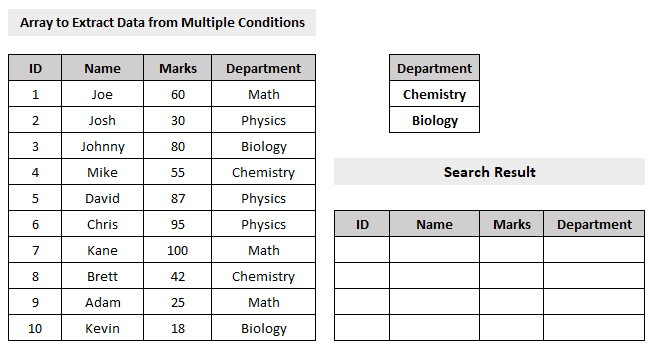
এটি ব্যবহার করে একাধিক শর্তের উপর ভিত্তি করে ডেটা বের করার ধাপগুলি 1>অ্যারে সূত্র নিচে দেওয়া হল।
পদক্ষেপ:
- প্রথমে, পরবর্তীতে কাজ করার জন্য অন্যান্য কক্ষে কন্ডিশন সংরক্ষণ করুন। এর মানে হল যে আমরা রসায়ন এবং বায়োলজি বিভাগগুলি থেকে ছাত্রদের বিবরণ বের করব, আমরা রসায়ন এবং জীববিজ্ঞান যথাক্রমে কোষ H5 এবং H6 ।
- দ্বিতীয়ত, অন্য একটি কক্ষে, যেখানে আপনি ফলাফল চান (আমরা সেল G11 -এ আমাদের ফলাফল চেয়েছিলাম ), নিচের সূত্রটি লিখুন,
=INDEX($B$5:$E$14, SMALL(IF(COUNTIF($H$5:$H$6,$E$5:$E$14), MATCH(ROW($B$5:$E$14), ROW($B$5:$E$14)), ""), ROWS(G11:$G$11)), COLUMNS($B$5:B5))
- তৃতীয়ত, Ctrl + Shift + Enter<টিপুন 2> আপনার কীবোর্ডে৷
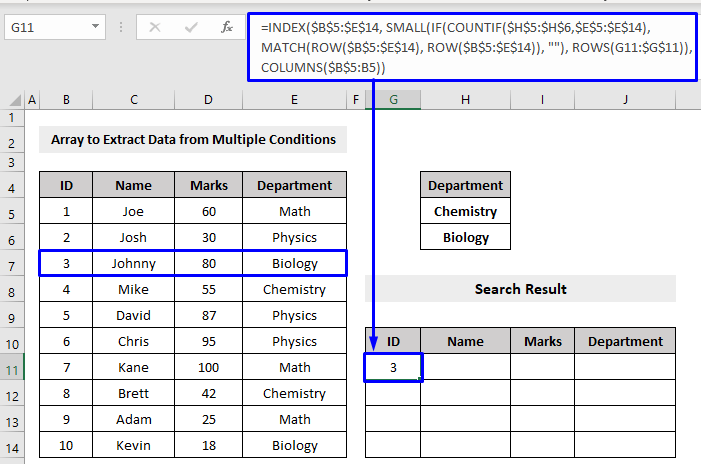
পরে, আপনি ফলাফলের ঘরে আপনার শর্তের সাথে মেলে এমন প্রথম নিষ্কাশিত ডেটা পাবেন৷ যেমন জনি যার ID হল 3 বায়োলজি ডিপার্টমেন্টের এবং তার রেকর্ড অন্যদের চেয়ে ডেটাসেটে সংরক্ষিত আছে, তাই আমরা <1 পেয়েছি ফলাফল কক্ষে>জনির আইডি 3 ।
- এখন, শুধুমাত্র সেই ছাত্রদের বিবরণ পুনরুদ্ধার করতে ফিল হ্যান্ডেল দ্বারা কলাম এবং সারির চারপাশে টেনে আনুন রসায়ন এবং জীববিদ্যা এর বিভাগ ।
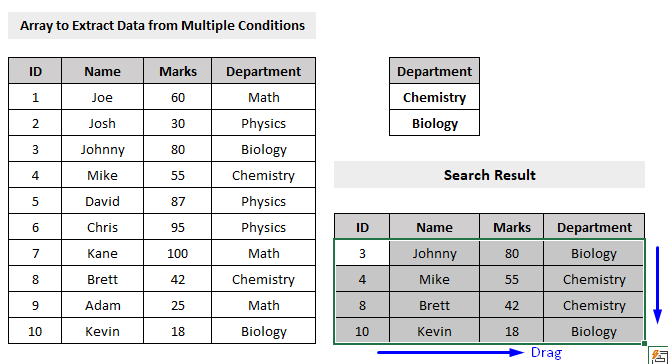
সূত্র ব্রেকডাউন
- COUNTIF($H$5:$H$6,$E$5:$E$14) -> হয়ে যায়,
- COUNTIF({"রসায়ন";"জীববিজ্ঞান"},{"গণিত";"পদার্থবিজ্ঞান";"জীববিজ্ঞান";"রসায়ন";"পদার্থবিদ্যা";"পদার্থবিদ্যা";"গণিত" ”;“রসায়ন”;“গণিত”;“জীববিজ্ঞান”
- আউটপুট: {0;0;1;1;0;0;0;0;1;0;1}
- ব্যাখ্যা: COUNTIF ফাংশন পরিসরের সেলগুলি সনাক্ত করতে দেয় $H$5:$H$6 যা এর সমান $E$5:$E$14 ।
- IF(COUNTIF($H$5:$H$6,$E$5:$E $14), MATCH(ROW($B$5:$E$14), ROW($B$5:$E$14)), "") -> হয়ে যায়,
- IF( {0;0;1;1;0;0;0;1;0;1},MATCH(ROW($B$5:$E$14), ROW($B$5:$E$14)), "") -> হয়ে যায়,
- IF({0;0;1;1;0;0;0;1;0;1},{ 1; 2; 3; 4; 5; 6; 7; 8; 9; 10},"")
- আউটপুট: {""; ""; 3; 4; ""; "";""; 8; “”;10}
- ব্যাখ্যা: IF ফাংশনের তিনটি আর্গুমেন্ট আছে, প্রথমটি অবশ্যই লজিক্যাল এক্সপ্রেশন হতে হবে। যদি অভিব্যক্তিটি TRUE মূল্যায়ন করে তবে একটি জিনিস ঘটে (আর্গুমেন্ট 2) এবং যদি FALSE আরেকটি জিনিস ঘটে (তর্ক 3)। লজিক্যাল এক্সপ্রেশনটি ধাপ 1 এ গণনা করা হয়েছে, TRUE সমান 1 এবং FALSE সমান 0 (শূন্য) । সারি নং 3, 4, 8 এবং 10 মূল্যায়ন করুন সত্য (1) ।
- SMALL(IF(COUNTIF($H$5:$H$6,$E$5:$E$14), MATCH(ROW($B$5:$E$14), ROW($B$5:$E$14) ), “”), ROWS(G11:$G$11)) -> হয়ে যায়,
- SMALL({“”; “”; 3; 4; “”; “”;“”; 8; “”;10},ROWS(G11:$G$11)) -> হয়ে যায়,
- SMALL({“”; “”; 3; 4; “”; “”;“”; 8; “”;10},1)
- আউটপুট: 3
- ব্যাখ্যা: The SMALL ফাংশনটি k-th সবচেয়ে ছোট মান প্রদান করে সংখ্যার একটি গ্রুপ থেকে। 3 এই গ্রুপে সবচেয়ে ছোট।
- INDEX($B$5:$E$14, SMALL(IF(COUNTIF) ($H$5:$H$6,$E$5:$E$14), MATCH(ROW($B$5:$E$14), ROW($B$5:$E$14)), ""), সারি (G11) :$G$11)), COLUMNS($B$5:B5)) -> হয়ে যায়,
- INDEX($B$5:$E$14, 3, COLUMNS($B$5:B5)) -> হয়ে যায়,
- INDEX($B$5:$E$14, 3, 1)
- আউটপুট: {3; “জনি”, 80, “বায়োলজি”
- ব্যাখ্যা: INDEX ফাংশনটি একটি ঘর পরিসর থেকে একটি মান প্রদান করে ( $B$5:$E$14 ), একটি সারি এবং কলাম নম্বরের উপর ভিত্তি করে মান দ্বারা নির্দিষ্ট৷
আরও পড়ুন: একক মানদণ্ডের উপর ভিত্তি করে এক্সেলে একাধিক মান ফেরত দিন (৩টি বিকল্প)
3. পরিসরের মানদণ্ডের উপর ভিত্তি করে এক্সেল থেকে ডেটা এক্সট্র্যাক্ট করতে ফিল্টার কমান্ড টুল ব্যবহার করা
এক্সেলের ফিল্টার কমান্ড টুলটি বিভিন্ন উপর ভিত্তি করে নির্দিষ্ট ডেটা এক্সট্র্যাক্ট করার সবচেয়ে ব্যবহৃত এবং কার্যকর টুলগুলির মধ্যে একটি। মানদণ্ড৷
নিম্নলিখিত ডেটাসেটটি দেখুন৷ পূর্বে, অ্যারে সূত্র প্রয়োগ করে 80 থেকে 100 নম্বর পাওয়া শিক্ষার্থীদের বিবরণ বের করার জন্য আমরা এটিকে আমাদের উদাহরণ হিসেবে ব্যবহার করতাম। কিন্তু এই বিভাগে, আমরা শিখব কিভাবে Excel এর ফিল্টার টুল ব্যবহার করে তা করা যায়।
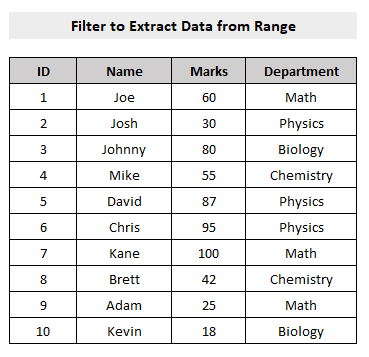
ব্যবহার করে একটি নির্দিষ্ট পরিসরের উপর ভিত্তি করে ডেটা বের করার ধাপগুলি Excel এর ফিল্টার নিচে দেওয়া আছে।
পদক্ষেপ:
- প্রথমে, শুধুমাত্র ডেটাসেটের হেডার নির্বাচন করুন।
- দ্বিতীয়, ডেটা -> ফিল্টার ।
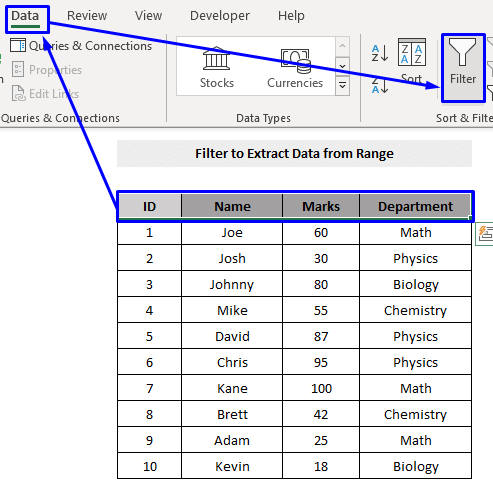
- তৃতীয়ত, এটি ডেটাসেটের প্রতিটি হেডার নামের মধ্যে একটি ড্রপ-ডাউন বোতাম সন্নিবেশ করবে।
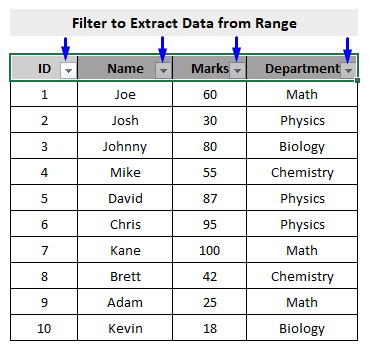
- তারপর, আমরা যেমন মার্কসের উপর ভিত্তি করে ডেটা বের করতে চাই, তাই মার্কসের পাশে ড্রপ-ডাউন বোতামে ক্লিক করুন কলাম।
- এরপর, ড্রপ-ডাউন তালিকা থেকে, সংখ্যা ফিল্টার -> এর মধ্যে… (আবার, যেহেতু আমরা ডেটা বের করছি 80 থেকে 100 এর মধ্যে, তাই আমরা বিকল্পটি নির্বাচন করি এর মধ্যে । আপনি আপনার মানদণ্ড অনুযায়ী তালিকা থেকে অন্য কোনো বিকল্প নির্বাচন করতে পারেন।
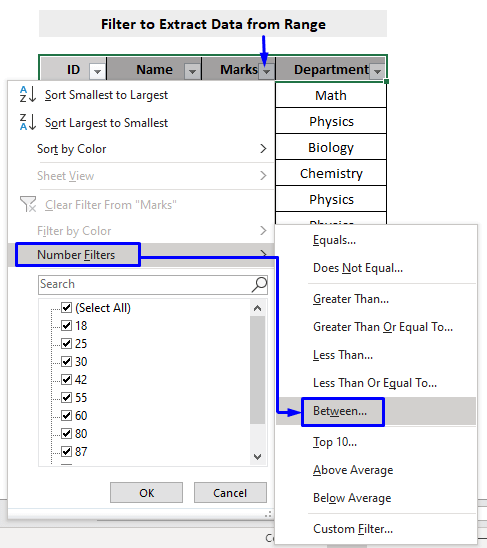
- এখন, পপ-আপ কাস্টম অটোফিল্টার<2 থেকে> বক্সে, ড্রপ-ডাউন তালিকা থেকে 80 নির্বাচন করুন যা শুধুমাত্র এর পাশের ড্রপ-ডাউন বোতামে ক্লিক করলে প্রদর্শিত হবে লেবেলের সমান , এবং লেবেল বক্সে 100 নির্বাচন করুন এর থেকে কম বা সমান।
- পরে, ঠিক আছে ক্লিক করুন।
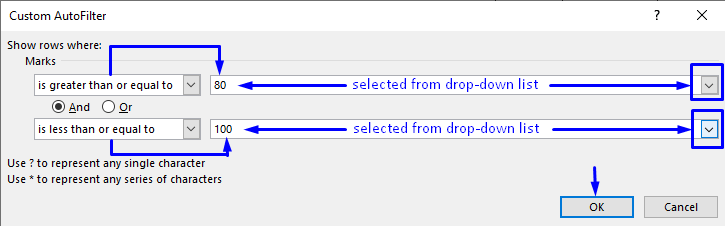
অবশেষে, আপনি শুধুমাত্র সেই ছাত্রদের জন্য সমস্ত বিবরণ পাবেন যারা 80 থেকে 100 নম্বর পেয়েছে।
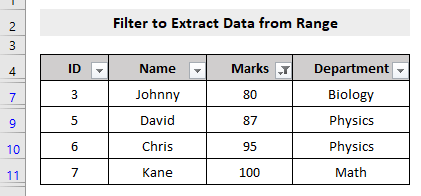
আরও পড়ুন: কিভাবে ইমেজ থেকে এক্সেলে ডেটা এক্সট্র্যাক্ট করবেন (দ্রুত পদক্ষেপ সহ)
অনুরূপ পাঠ <2
>>>>>>>> কিভাবে অন্য এক্সেল ফাইল থেকে এক্সেলে ডেটা আমদানি করতে হয় (২ উপায়)4. পরিসরের মানদণ্ডের উপর ভিত্তি করে এক্সেল থেকে ডেটা বের করার জন্য উন্নত ফিল্টার ব্যবহার করা হচ্ছে
আপনি যদি ফিল্টার বিভাগে দেখানো অনেকগুলি ধাপ অতিক্রম করতে না চান তবে আপনি উন্নত ফিল্টার<ব্যবহার করতে পারেন প্রদত্ত পরিসরের উপর ভিত্তি করে ডেটা বের করার জন্য এক্সেলের 2> বিকল্প।
এক্সেলের উন্নত ফিল্টার বিকল্পটি ব্যবহার করতে, আপনাকে সংজ্ঞায়িত করতে হবে

